כיצד לתקן סימן שאלה מהבהב ב-Mac
סימן השאלה המהבהב הוא הדרך של ה-Mac שלך לומר לך שהוא מתקשה למצוא מערכת הפעלה הניתנת לאתחול. בדרך כלל, ה-Mac שלך יתחיל את תהליך האתחול מהר מספיק כדי שלעולם לא תבחין בסימן השאלה המהבהב על הצג. אבל לפעמים אתה עלול למצוא את ה-Mac שלך מציג את סמל סימן השאלה, גם לזמן קצר לפני כן סוף סוף מסיים את תהליך האתחול או שהוא עשוי להיראות תקוע על סימן השאלה, ממתין לך עֶזרָה.
בזמן שסימן השאלה מהבהב, ה-Mac שלך בודק את כל הדיסקים הזמינים עבור מערכת הפעלה שהוא יכול להשתמש בו. אם הוא מוצא אחד, ה-Mac שלך יסיים את האתחול. מהמידע בשאלתך, נשמע כאילו ה-Mac שלך מוצא בסופו של דבר דיסק שהוא יכול להשתמש בו ככונן האתחול ומסיים את תהליך האתחול. אתה יכול לקצר, ובכן, למעשה לבטל, את תהליך החיפוש על ידי בחירת דיסק הפעלה בהעדפות מערכת.
-
לחץ על העדפות מערכת סמל ב-Dock או בחר System Preferences מתפריט Apple.
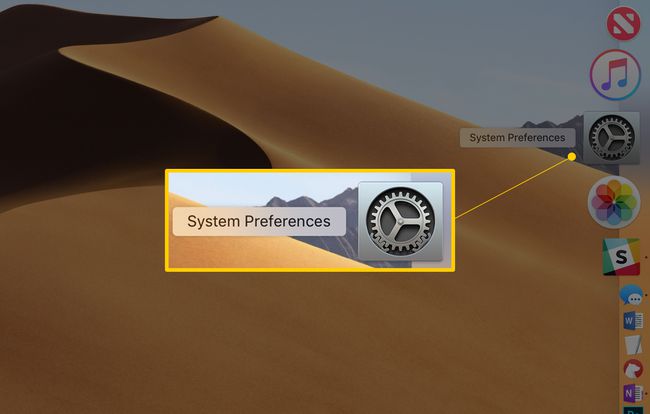
-
לחץ על דיסק הפעלה חלונית ההעדפות במקטע מערכת של העדפות המערכת.
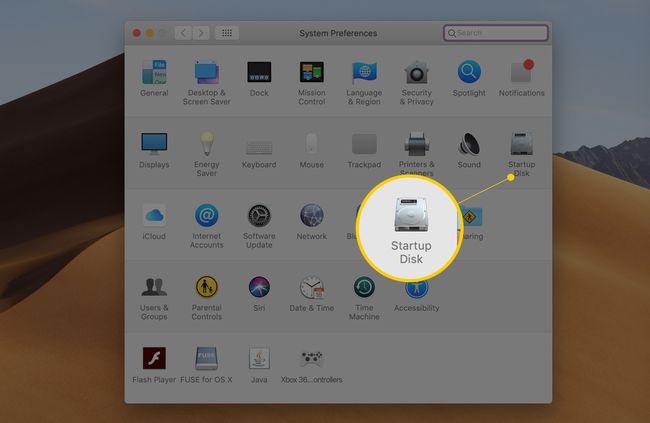
תוצג רשימה של כוננים המחוברים כעת ל-Mac שלך ומותקנת עליהם OS X, macOS או מערכת הפעלה אחרת הניתנת לאתחול.
-
לחץ על מַנְעוּל סמל בפינה השמאלית התחתונה, ולאחר מכן ספק את סיסמת המנהל שלך.
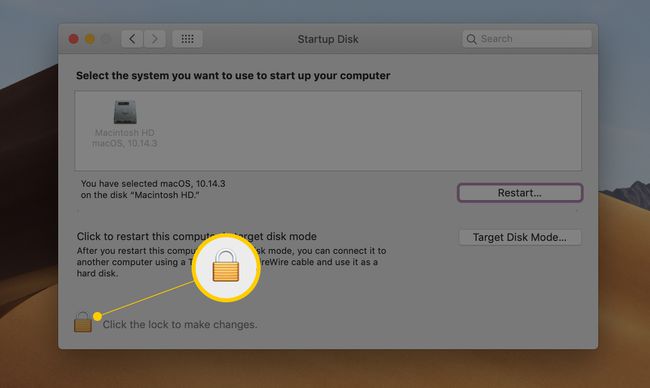
-
מרשימת הכוננים הזמינים, בחר את הכונן שבו ברצונך להשתמש כדיסק האתחול שלך.
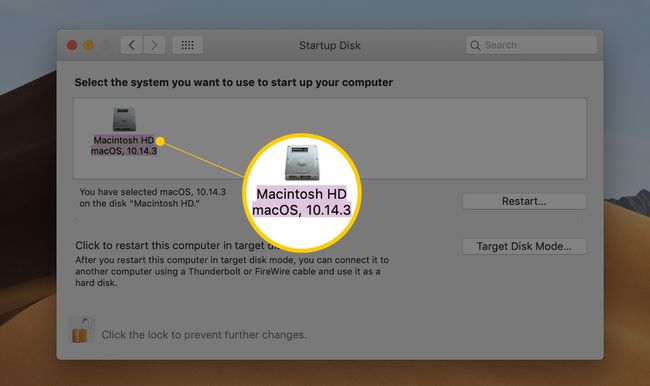
-
תצטרך להפעיל מחדש את ה-Mac כדי שהשינוי ייכנס לתוקף.
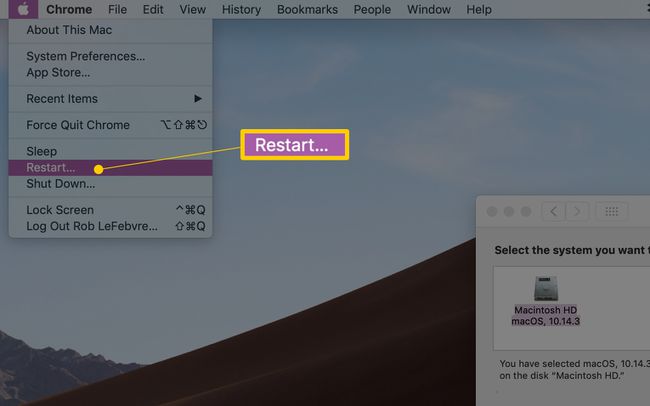
אם בפעם הבאה שתפעיל את ה-Mac סימן השאלה המהבהב לא נעלם, וה-Mac שלך לא מסיים את האתחול, ייתכן שתהיה לך בעיה חמורה יותר ממערכת הפעלה שקשה למצוא אותה. רוב הסיכויים שכונן האתחול שבחרת נתקל בבעיות, אולי שגיאות דיסק שעלולות למנוע את טעינת נתוני האתחול הדרושים.
השתמש ב-Disk Utility כדי לוודא איזה אמצעי אחסון הוא דיסק האתחול
אבל לפני שתנסה את אפשרות האתחול הבטוח, חזור אחורה ובדוק את דיסק האתחול שבחרת בשלב הקודם. ודא שזה אותו אחד שבו ה-Mac שלך משתמש בפועל ברגע שהוא סוף סוף מאתחל.
אתה יכול לגלות איזה אמצעי אחסון משמש כדיסק האתחול על ידי שימוש ב-Disk Utility, אפליקציה הכלולה ב-Mac OS.
-
לְהַשִׁיק שירות דיסק, הממוקם בכתובת /Applications/Utilities.
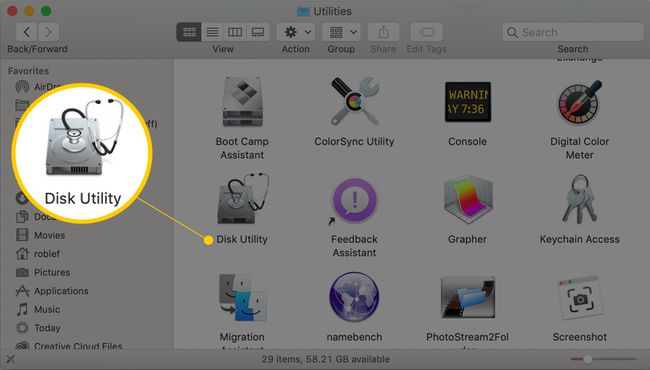
כלי הדיסק מציג את נקודת ההרכבה של כל אמצעי אחסון המחוברים ל-Mac שלך. נקודת ההרכבה של כונן האתחול היא תמיד "/"; זה תו האלכסון קדימה בלי המירכאות. האלכסון קדימה משמש לציון השורש או נקודת ההתחלה של מערכת הקבצים ההיררכית של ה-Mac. כונן האתחול הוא תמיד השורש או ההתחלה של מערכת הקבצים ב-Mac OS.
-
בסרגל הצידי של כלי הדיסק, בחר א כרך, ולאחר מכן בדוק את נקודת ההר הרשומה באזור מידע נפח במרכז התחתון של החלון. אם אתה רואה את סמל האלכסון קדימה, אמצעי האחסון הזה משמש ככונן האתחול. כאשר אמצעי אחסון אינו כונן האתחול, נקודת הטעינה שלו רשומה בדרך כלל בתור /Volumes/(שם אמצעי אחסון), כאשר (שם אמצעי אחסון) הוא השם של אמצעי האחסון שנבחר.
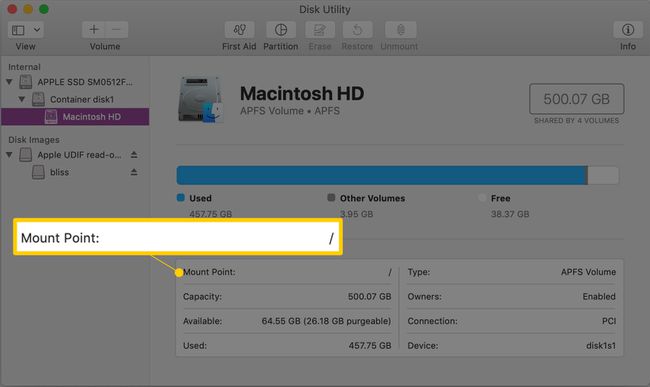
המשך לבחור אמצעי אחסון בסרגל הצד של כלי הדיסק עד שתמצא את אמצעי האחסון האתחול.
כעת, כשאתה יודע באיזה אמצעי אחסון נעשה שימוש בתור דיסק האתחול, אתה יכול לחזור לחלונית ההעדפות של דיסק האתחול ולהגדיר את עוצמת הקול הנכונה כדיסק האתחול.
נסה אתחול בטוח
אתחול בטוח היא שיטת הפעלה מיוחדת שמאלצת את ה-Mac שלך לטעון רק את המידע המינימלי שהוא צריך כדי לפעול. אתחול בטוח גם בודק את כונן האתחול עבור בעיות בדיסק ומנסה לתקן את כל הבעיות שהוא נתקל בו.
תוכל למצוא מידע על השימוש באפשרות אתחול בטוח ב- כיצד להשתמש באפשרות האתחול הבטוח של ה-Mac שלך מאמר.
נסה אתחול בטוח. לאחר אתחול ה-Mac שלך באמצעות אתחול בטוח, המשך והפעל מחדש את ה-Mac כדי לראות אם הבעיה המקורית של סימן השאלה נפתרה.
מדריכים נוספים לפתרון בעיות
אם אתה ממשיך להיתקל בבעיות בהפעלת ה-Mac שלך כראוי, עליך לבדוק את אלה עצות לפתרון בעיות עבור בעיות אתחול של Mac.
בזמן שאתה נמצא בזה, אולי תרצה גם להעיף מבט במדריך זה הגדרת ה-Mac החדש שלך. הוא מכיל מדריכים שימושיים להפעלת ה-Mac שלך.
אם אתה עדיין נתקל בבעיות אתחול, נסה להתחיל ממכשיר אחר. אם יש לך גיבוי/שיבוט עדכני של כונן האתחול שלך, נסה לאתחל מהגיבוי הניתן לאתחול. זכור, Time Machine לא מייצר גיבויים שאתה יכול לאתחל מהם. היית צריך להשתמש באפליקציה שיכולה ליצור שיבוטים, כגון Cloner Copy Carbon, סופר דופר, ה פונקציית שחזור כלי הדיסק (OS X Yosemite ומעלה), או השתמש ב-Disk Utility כדי לשכפל את הכונן של Mac (OS X El Capitan ואילך).
אתה יכול להשתמש ב קיצורי דרך להפעלה של Mac OS X כדי לבחור כונן אחר לאתחול זמני ממנו.
אם אתה יכול להפעיל את ה-Mac שלך מכונן אחר, ייתכן שיהיה עליך לתקן או להחליף את כונן האתחול המקורי. ישנן מספר אפליקציות שיכולות לתקן בעיות קלות בדיסק, כולל עזרה ראשונה של כלי הדיסק תכונה ו Drive Genius. אתה יכול גם להשתמש במצב אתחול מיוחד אחר שנקרא מצב משתמש יחיד כדי לבצע תיקון דיסק בכונן האתחול.
